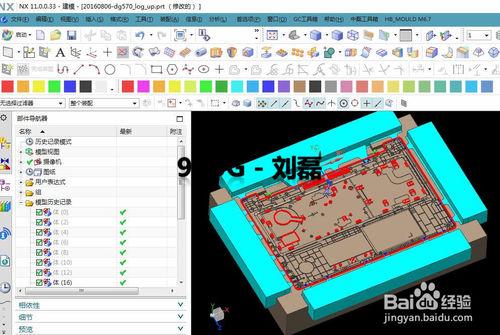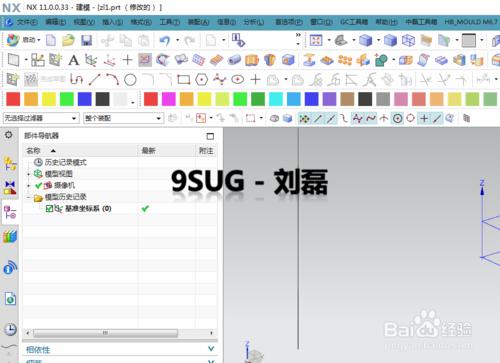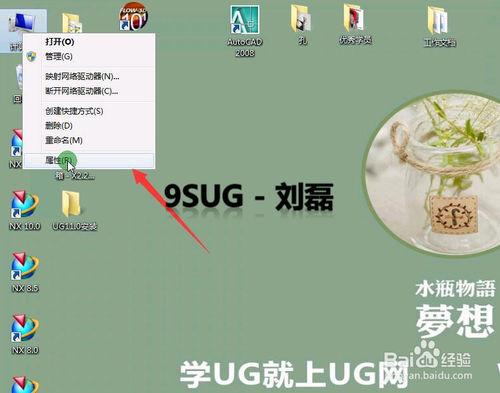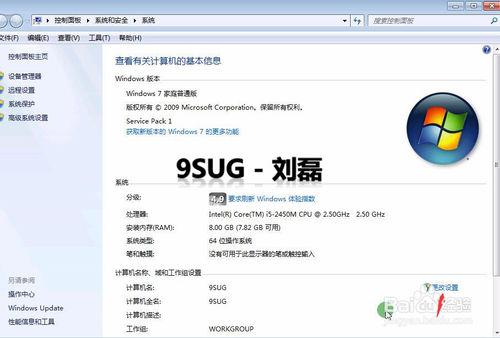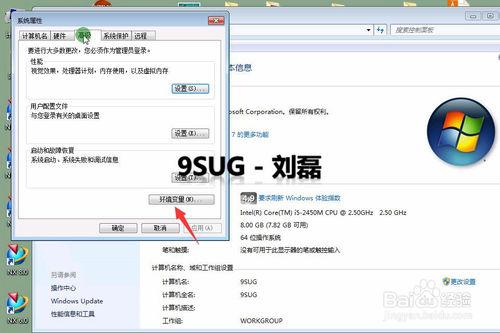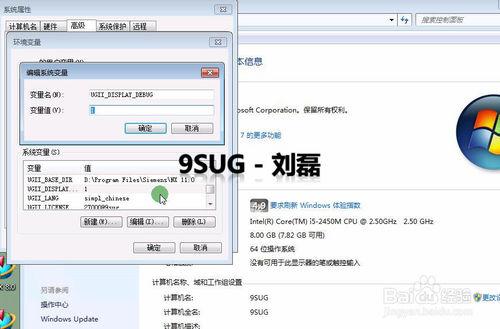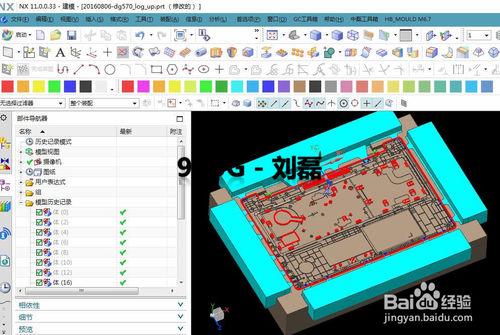UG11.0安裝完成後,細心的使用者會發現,如想按UG10.0的方法把軟體介面從功能區切換到經典工具條,卻發現在使用者介面首選項沒有這個功能了,這該咋辦呢?下面就跟著劉磊來學習如何設定UG11.0的經典工具條介面吧.
工具/原料
UG11.0需要成功安裝在電腦上
有一定的UG設計基礎
ug11.0
如下圖所示,UGNX11.0設定過經典工具條的介面如圖所示,經典工具條更加適合UG模具設計、UG程式設計師的工作介面;
初次安裝完UGNX11.0之後,使用快捷鍵ctrl+2進入到使用者首選項介面後,其沒有經典工具條選項;如下為帶經典工具條的UG11.0使用者首選項;
UG11.0不是沒有經典工具條,是經典工具條處於隱藏狀態,需要增加環境變數才可以把其調出,在我的電腦-右鍵-屬性;
在進入到計算機資訊介面後,點更改設定;
在系統屬性介面,切換到高階;
增加系統變數,UGII_DISPLAY_DEBUG、變數值1
在為系統增加到上述的變數後,再開啟NX11.0,其就有經典工具條介面可以切換了。